Kuinka asettaa Reddit-taustakuvat taustaksi PC:llä ja Androidilla automaattisesti

Reddit-taustakuvien asettaminen taustaksi ei vaikuta verkkosivuston hyödyllisyyteen, mutta auttaa sinua surffailukokemuksessasi.
Erätiedosto on joukko ohjeita, jotka suorittavat järjestelmäyksikön komentoja. On tärkeää tietää kuinka luoda ja suorittaa komentotiedosto Windows 10:ssä, koska se voi auttaa sinua suorittamaan erilaisia tehtäviä automaattisesti. Erätiedoston suorittamiselle ei ole rajoituksia. Opi luomaan ja suorittamaan sellainen näiden vaiheiden avulla.
Erätiedosto on käsikirjoitettu käyttöopas. Kirjoitat tarkat ohjeet päivittäisiin tehtäviisi. Voit kirjoittaa erätiedoston muistioon.
Muistio on sisäänrakennettu Windows-sovellus. Kirjoitat näitä tehtäviä tietokoneellesi. Koska tietokoneet eivät ymmärrä ihmisten kieltä, sinun on kirjoitettava nämä tehtävät tietokonekielellä.
Tätä tarkoitusta varten sinun on tiedettävä komentokehotteen peruskäyttö .
Luo erätiedosto seuraavasti:
1. Siirry aloitusnäytön alareunassa olevaan Käynnistä- painikkeeseen.
2. Avaa Muistio ohjelmista. Voit myös avata Notepadin työpöydältä.
3. Nyt sinun on annettava komento erätiedoston luomiseksi. Kirjoita muistilehtiöön @ECHO OFF . Tämä komento luo uuden erätiedoston. Näet vahvistuksen toiminnastasi tietokoneen näytöllä.
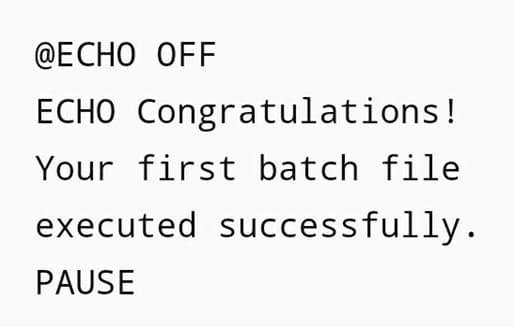
4. Kuten muutkin tiedostot, sinun on tallennettava erätiedosto. Tallenna tiedosto ja anna sille nimi. Tiedostosi sisältää .bat-tunnisteen.
Voit tallentaa erätiedoston mihin tahansa paikkaan. Erätiedosto tallentaa yleensä itsensä MY Documents -kansioon , mutta voit tallentaa sen myös muihin paikkoihin. Voit myös tehdä pikakuvakkeen työpöydällesi.
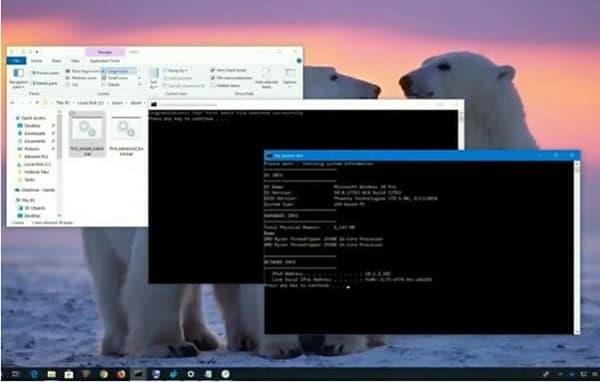
Erätiedosto ei toimi itsestään. Sinun on suoritettava se jatkaaksesi. Noudata näitä ohjeita ja suoritat erätiedoston onnistuneesti:
1. Kun olet tallentanut erätiedoston, sinun on haettava sitä. Ota yhteys erätiedostoon suoraan, jos tiedät sen sijainnin.
2. Erätiedostoa ei tarvitse avata. Aseta kohdistin erätiedoston päälle ja kaksoisnapsauta sitä. Erätiedostosi alkaa suorittaa kirjallisia tehtäviä.
Kehittynyt erätiedosto suorittaa useita komentoja kerralla.
1. Avaa Muistio ja kirjoita komennot kehittyneen erätiedoston luomiseksi. Kehittynyt komentotiedosto vaatii enemmän komentoja kuin yksinkertainen komentotiedosto. Sinun on kirjoitettava komennot, jotka voivat koordinoida tietokoneesi käyttöjärjestelmää, verkkoa ja laitteistoa.
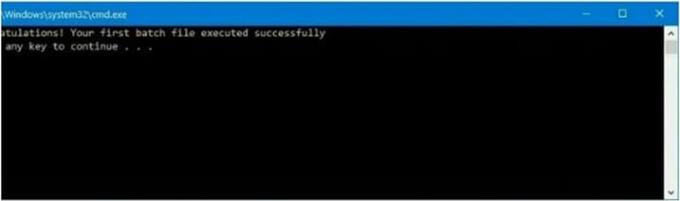
2. Kun erätiedosto on suoritettu, tallenna se ja anna sille nimi.
Voit suorittaa tämän erätiedoston myös kaksinkertaisesti.
Windows 10:ssä voit suorittaa erätiedostoja komentokehotteella ja Files Explorerilla. Voit ajoittaa juoksun ajoituksen, jotta sinun ei tarvitse tehdä sitä manuaalisesti joka kerta. Ajoita erätiedosto seuraavasti:
1. Mene Käynnistä -painiketta ja avaa t hän Tehtävien ajoitus.
2. Nyt sinun on napsautettava hiiren oikealla painikkeella Task Scheduleria. Napsauta Uusi ja lisää joukkotiedostosi siihen.
3. Napauta kohtaa Seuraava aseta aika-asetuksesi. Tallenna asetukset ja napauta Valmis
On huomattava, että erätiedostoja pidetään edistyneinä ominaisuuksina, eikä niitä yleensä tarvita tavallisille käyttäjille. Jos tiedät tarkalleen, mitä haluat tehdä, tämä on mukava tapa suorittaa joitain yksinkertaisia tehtäviä. Mutta varmista, ettei ole olemassa parempia tapoja tehdä mitä tarvitset ja että et vaaranna järjestelmääsi.
Plussat
– Hyödyllinen
– Ei laitteistointensiivinen
– Ei tarvita kolmannen osapuolen sovelluksia
Haittoja
– Tarvitsee jonkin verran teknistä tietämystä
– Saattaa aiheuttaa ominaisuuksien hiipimistä
– Saattaa vahingoittaa käyttöjärjestelmää
Jos haluat enemmän hyödyllisyyttä päivittäisten tehtävien suorittamisessa, kannattaa kokeilla, että sen mukana tulee lisäominaisuuksia, jotka parantavat tuottavuutta ja suorittavat useita tehtäviä kerralla.
Reddit-taustakuvien asettaminen taustaksi ei vaikuta verkkosivuston hyödyllisyyteen, mutta auttaa sinua surffailukokemuksessasi.
Microsoft on ilmoittanut, että tammikuu 2020 merkitsee Windows 7:n käyttöiän loppua, mikä tarkoittaa, että tuotteen virallinen tuki ei enää toimi.
On tunnettu tosiasia, että useimmissa Facebookin omistamissa sovelluksissa on nyt "Tarinat"-ominaisuus. Se on läsnä myös WhatsAppissa muodossa "WhatsApp Status". Valitettavasti useimmat käyttäjät joutuvat ottamaan kuvakaappauksen.
Tutkimme Office 365:n tai Office 2019:n ominaisuuksia ja päätämme, onko se oikea ostos.
Windows 10:n avulla voit käyttää tarvitsemiasi ohjelmia tai sovelluksia välittömästi kiinnittämällä ne tehtäväpalkkiin.
Windows 10 on uusin lisäys Windows-perheeseen, ja se oli Microsoftin tavoite suunniteltaessa päivitettyä käyttöjärjestelmää tehdäkseen siitä turvallisemman ja turvallisemman.
Windows 10 sisältää monia uusia ominaisuuksia, mutta niistä kaikista Cortana on yksi parhaista. Voit jopa käyttää sitä tietokoneen sammuttamiseen.
Jos olet teknisesti perehtynyt, voit käyttää näitä ohjeita asentaaksesi One UI Beta -version Galaxy Note 9-, S9- ja S9 Plus -puhelimiin.
Animojis oli yksi puhutuimmista iPhonen ominaisuuksista, kun Animojis lanseerattiin, mutta ne on toistaiseksi rajoitettu vain iPhone X: ään. Android-laitteellasi on kuitenkin tapa saada jotain vertailukelpoista.
Tehtävien suorittaminen keskeytyksettä on aina tyydyttävää. Jatkuvat häiriötekijät voivat olla turhauttavia ja ärsyttäviä. Sama pätee ruudulla työskentelyyn. Toistuvia mainoksia ponnahtaa esiin
Varsinkin työpaikkatilanteissa kannattaa tietää tärkeät pikakuvakkeet Microsoft Outlookissa, jotta työsi helpottuu ja tehtävien ratkaiseminen olisi nopeampaa.
Pelaajien maailmassa Windowsia pidetään yhtenä parhaista käyttöympäristöistä. Windows 10 saa useita päivityksiä vuosittain, mikä parantaa PC-pelaamista erityisellä ohjelmistooptimoinnilla.
Yleisesti ymmärretään, että yksi tärkeimmistä eroista iPhonen ja Androidin välillä on se, että Android-puhelimet eivät voi käyttää iMessagea. Syy, miksi ihmiset olettavat iMessagea, ei ole vaihtoehto
Useilla Android-käyttäjillä voi olla oma tila omilla sovelluksilla ja tiedoilla laitteissaan. Näin asetat kaiken.
Windows 10 on Microsoftin käyttöjärjestelmä, joka julkaistiin vuonna 2015. Se on yksi Microsoftin yleisimmistä käyttöjärjestelmistä. Windows 10 -käyttäjät saavat ajoittain ohjelmistopäivityksiä. Nämä päivitykset yrittävät parantaa Windows 10:n toimintakykyä, mutta tulevaisuus ei ole kokonaisuudessaan selvä, eivätkä edes Microsoftin tuotteiden tuntevat ole aivan varmoja siitä, mitä käyttöjärjestelmä odottaa.
Lyhenne NFC tulee sanoista Near Field Communication. Kuten nimestä voi päätellä, se mahdollistaa viestinnän lähietäisyydellä olevien yhteensopivien laitteiden välillä.
Jos olet Windows-käyttäjä, saatat kohdata mustan nuolen. Näet mustan nuolen kaikissa Windows-versioissa Laitehallinnassa. Mitä he tarkoittavat?
Android Pie, joka tunnetaan myös nimellä Android 9 Pie, on Android-käyttöjärjestelmän uusin versio. Se julkaistiin ensimmäisen kerran vuonna 2018, ja päivitys on saatavilla lähes kaikkiin uusiin Android-puhelimiin.
Android-puhelimet käyttävät yhtä parhaista ja vakaimmista käyttöjärjestelmistä, mutta joskus tämä käyttöjärjestelmä voi aiheuttaa ongelmia. Jos sinusta tuntuu, että jotain on vialla, yritä käynnistää laite uudelleen vikasietotilassa nähdäksesi, korjaako se ongelman.
Tutkimme tämän tuotearvioinnin avulla, kannattaako Microsoft Office 2019 -päivitys sen arvoista.
On monia syitä, miksi kannettava tietokoneesi ei voi muodostaa yhteyttä WiFi-verkkoon, ja siksi on monia tapoja korjata virhe. Jos kannettava tietokoneesi ei voi muodostaa yhteyttä WiFi-verkkoon, voit kokeilla seuraavia tapoja korjata ongelma.
Kun käyttäjät ovat luoneet USB-käynnistyksen Windowsin asentamista varten, heidän tulisi tarkistaa USB-käynnistyksen suorituskyky nähdäkseen, onnistuiko sen luominen.
Useat ilmaiset työkalut voivat ennustaa levyn vikoja ennen niiden tapahtumista, jolloin sinulla on aikaa varmuuskopioida tietosi ja vaihtaa levy ajoissa.
Oikeilla työkaluilla voit skannata järjestelmäsi ja poistaa vakoiluohjelmat, mainosohjelmat ja muut haittaohjelmat, jotka saattavat väijyä järjestelmässäsi.
Kun tietokone, mobiililaite tai tulostin yrittää muodostaa yhteyden Microsoft Windows -tietokoneeseen verkon kautta, esimerkiksi virheilmoitus verkkopolkua ei löytynyt — Virhe 0x80070035 saattaa tulla näkyviin.
Sininen kuolemanruutu (BSOD) on yleinen eikä uusi Windows-virhe, joka ilmenee, kun tietokoneessa on jokin vakava järjestelmävirhe.
Sen sijaan, että suorittaisimme manuaalisia ja suoria käyttötoimintoja Windowsissa, voimme korvata ne käytettävissä olevilla CMD-komennoilla nopeamman käytön saavuttamiseksi.
Käytettyään lukemattomia tunteja yliopiston kannettavaa tietokonetta ja pöytäkoneen kaiuttimia monet huomaavat, että muutamalla nerokkaalla päivityksellä ahtaat asuntolatilat voivat muuttaa täydelliseksi striimauskeskukseksi ilman, että pankkitili tyhjenee.
Internet Explorer poistetaan Windows 11:stä. Tässä artikkelissa WebTech360 opastaa sinua Internet Explorerin käytössä Windows 11:ssä.
Kannettavan kosketuslevy ei ole tarkoitettu vain osoittamiseen, klikkaamiseen ja zoomaamiseen. Suorakulmainen pinta tukee myös eleitä, joiden avulla voit vaihtaa sovellusten välillä, hallita mediatoistoa, hallita tiedostoja ja jopa tarkastella ilmoituksia.




























